Win7系統如何使用Windows Live影音制作軟件制作視頻?
在日常的使用中,有時候需要制作一個視頻,現在市場上的視頻制作軟件頗多,而在Win7系統中就有一個自帶的視頻制作軟件叫做Windows Live影音制作,如果制作一些簡單的動畫過渡效果的話,這個軟件還是不錯的。下面來看具體的使用方法。
1、打開后默認的界面如圖所示,功能還是比較全的;
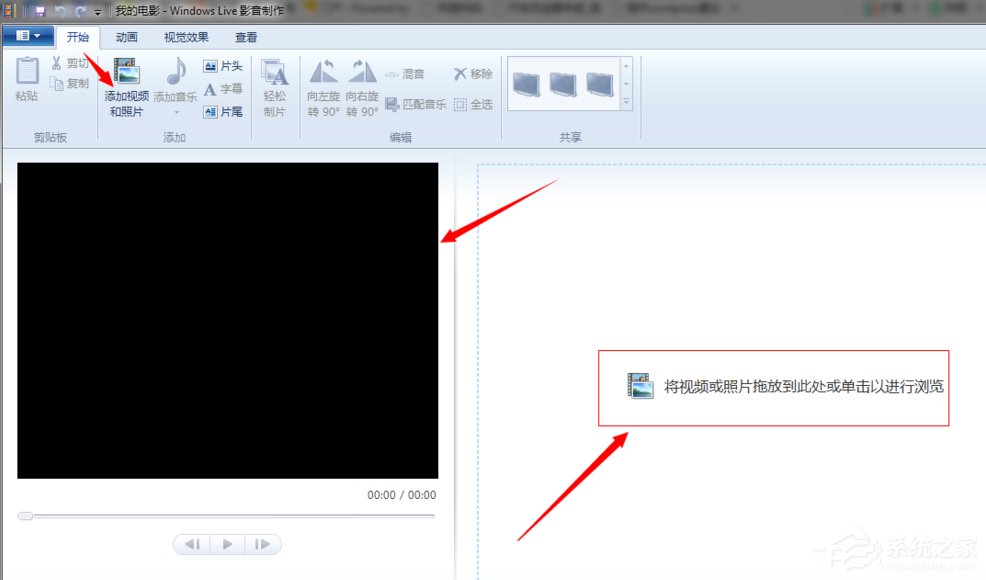
2、一個視頻的制作需要有片頭,那么這個小軟件也給我們提供了,點擊片頭如下圖中所示,我們可以添加片頭文字效果加上字體大小,顏色,類型,片頭的時間長度,透明等。比較好的就是片頭的過渡效果如圖中標注的;
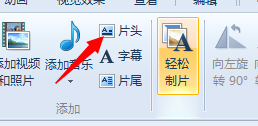
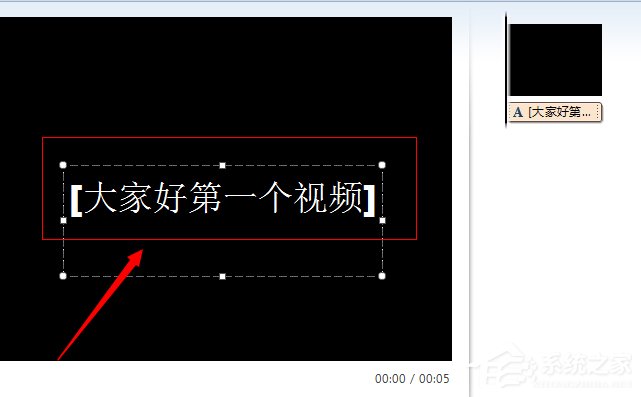
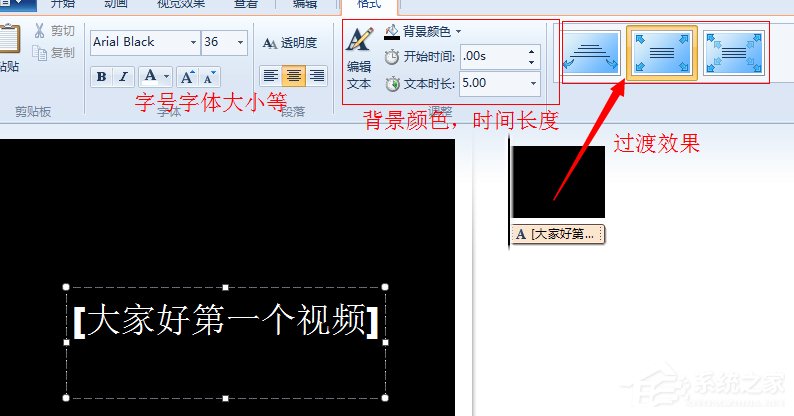
3、現在可以正式進入視頻中間圖片的添加操作了,點擊圖中標示的添加視頻和圖片按鈕即可,放置到右側,左側顯示圖片和視頻中的內容;
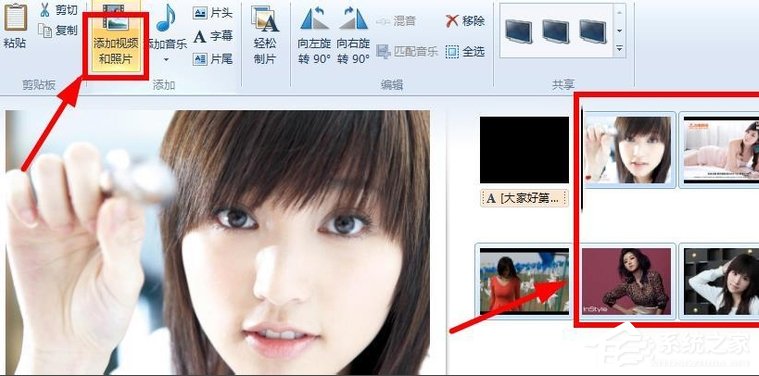
4、點擊添加音樂如圖中所示,本地添加音樂代表在視頻中全部都添加,添加到當前表示從光標處以后添加音樂覆蓋之前的音樂;
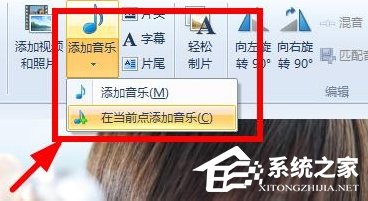
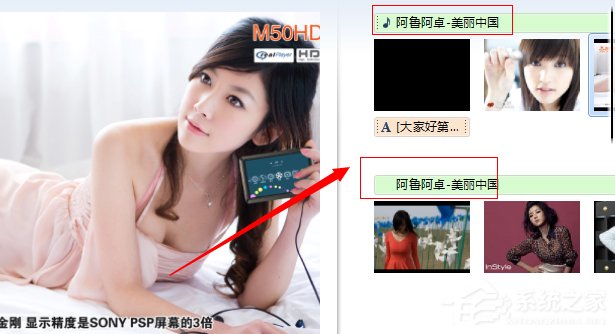
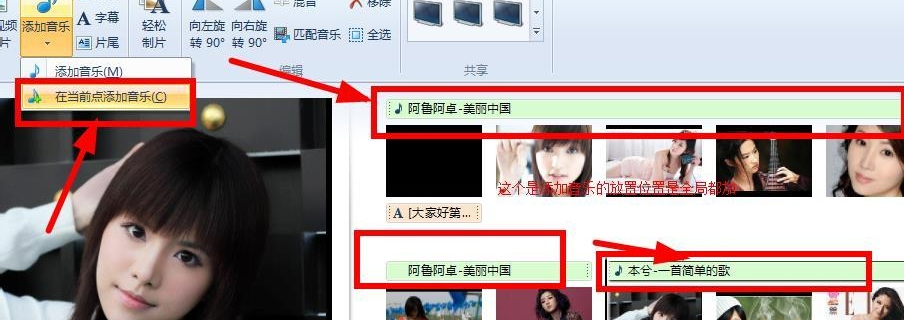
5、在每個圖片之間添加過渡效果,在光標黑色如圖中的位置進行添加,選擇上面的圖片切換效果即可實現,添加效果后還可以點擊圖中的預覽播放功能來實時進行查看制作的效果;
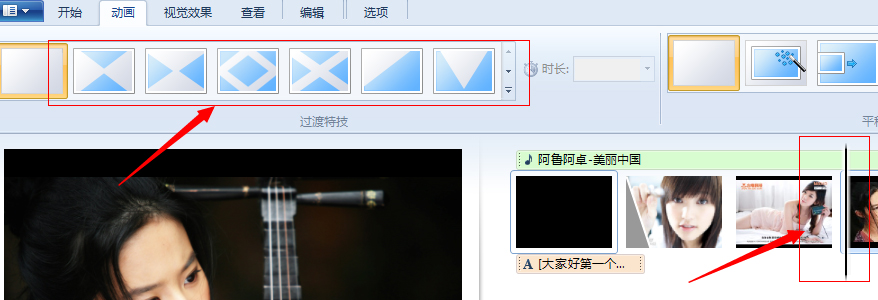
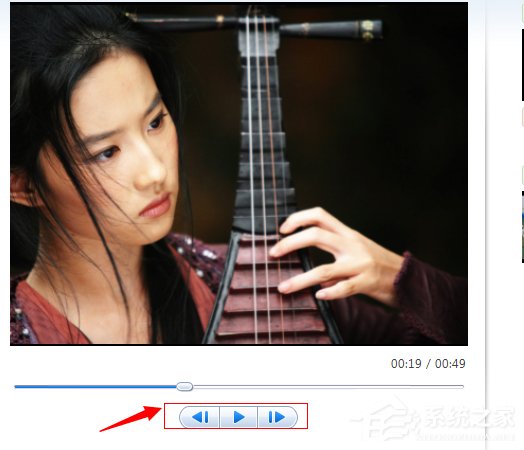
6、動畫效果添加后感覺還是不夠絢麗,那么我們還可以對圖片進行視覺效果的添加,如圖中的效果;
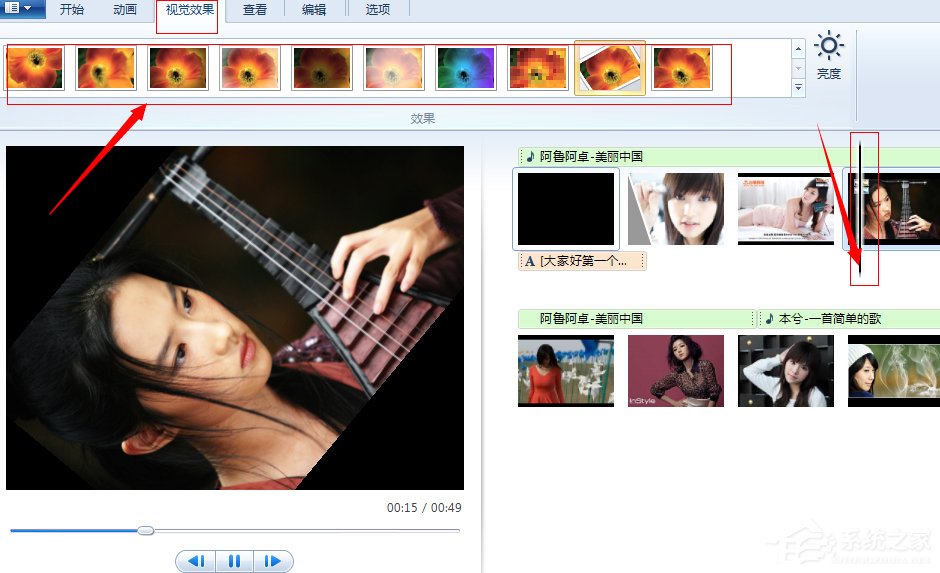
7、最后制作影片的片尾部分,點擊如圖中,進行結尾的設置,和片頭一樣的設置,添加動畫效果等;
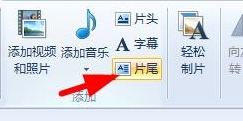
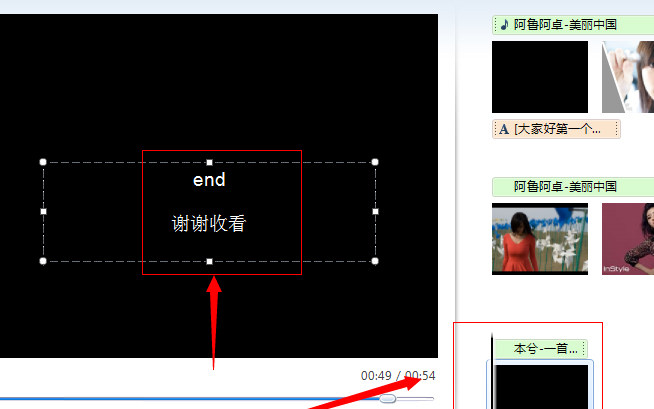
8、好了,我們的影片基本上制作完成了。現在就是要輸出了,如圖所示,我們根據自己的需要進行設置輸出就可以了。
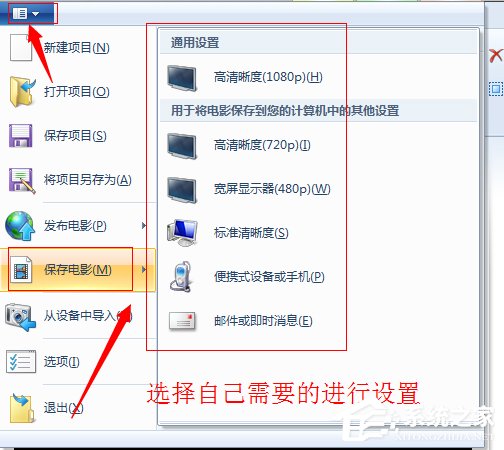
保存后,我們就可以打開看自己親自制作的影片了。雖然說很多效果不是很好,但是看到自己親手制作的動畫還是成就滿滿。如果在你電腦中沒有發現Windows Live影音制作軟件,那可以自己下載安裝。
相關文章:
1. Windows 注冊表LastKey鍵值的設置技巧2. 如何在電腦PC上啟動Windows11和Linux雙系統3. Debian11怎么結束進程? Debian殺死進程的技巧4. Debian11怎么添加桌面快捷圖標? Debian桌面快捷方式的添加方法5. Win10系統360瀏覽器搜索引擎被劫持解決方法 6. UOS應用商店不能用怎么辦? uos系統應用商店不能使用的解決辦法7. Win11找不到回收站怎么辦?Win11顯示回收站的方法8. Debian11中thunar文件管理器在哪? Debian11打開thunar文件管理器的技巧9. FreeBSD10安裝內核源代碼方法講解10. Centos7安裝Chacha20加密算法詳解

 網公網安備
網公網安備